29.11.2022
iPhone
Mehrere «Telefonbücher»: So schaffen Sie auf dem iPhone Ordnung
Autor: Florian Bodoky
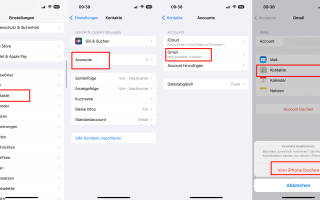
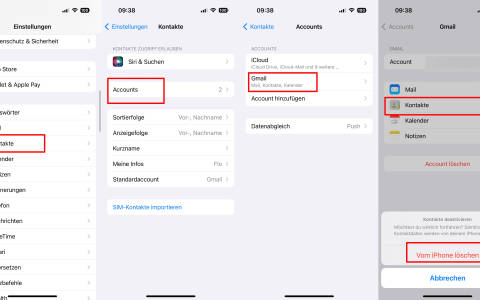
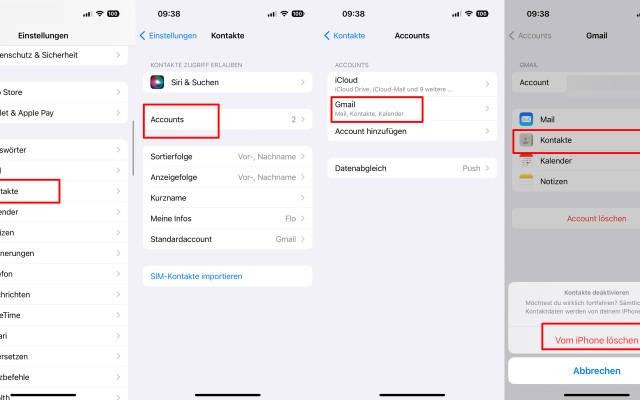
PCtipp.ch
Nach einem Umstieg von Android auf iOS kann man auch die Google-Kontakte auf dem iPhone anzeigen lassen. Das kann aber mit der Zeit ein Chaos verursachen. So können Sie das regeln.
Auf den ersten Blick erscheint es als dankbare Option – man hat einen Wechsel von Android aufs iPhone vollzogen, will ohnehin seinen Gmail-Account nutzen (und Google Fotos, weil gut), also fügt man unter Accounts sein Google-Konto hinzu. Oha, da werden ja gleich alle 83432 Millionen Kontakte angezeigt, wie praktisch. Nur: Wenn man dann einen Kontakt hinzufügt, wird das logischerweise auf dem iPhone, respektive dem Apple-Account hinzugefügt. Oder man möchte einen bestehenden Account bearbeiten – dann wird man jedes Mal aufgefordert, das Google-Passwort einzugeben (man wird im Browser auf die Google-Seite weitergeleitet, dann noch 2FA bestätigen usw.). Wie mühsam! Also raten wir Ihnen: Kopieren Sie erst die Kontakte von A nach B und danach blenden Sie die Google-Kontakte auf dem iPhone aus. Das geht so:
- Gehen Sie in die Einstellungen
- Wählen Sie Kontakte, danach Accounts
- Wählen Sie Gmail
- Stellen Sie den Schalter bei Kontakte auf grau
- Bestätigen Sie die Frage nach der Löschung der Kontakte
Apple-Ecke
Diese Müllabfuhr arbeitet gründlich
Nur wenige Programme für macOS bringen ein De-Installationsprogramm mit, das beim Löschen der Anwendung auch die Einstellungen, Caches und anderes Beigemüse von der Festplatte wischt.
>>
Ab Herbst 2024
Apple erlaubt Reparaturen mit gebrauchten Teilen
Apple erlaubt künftig auch den Einsatz gebrauchter Originalteile für iPhone-Reparaturen. Zudem sollen iPhones auch erkennen können, ob diese Ersatzteile aus gestohlenen oder verlorenen Geräten stammen.
>>
Apple-Ecke
Vom Zettelkasten zum Informationssystem dank macOS
Der Notizblock von macOS trifft den «Sweet Spot»: die perfekte Balance zwischen Einfachheit und Leistung. Die folgenden Tricks schöpfen aus dem Vollen und tragen dazu bei, dass ein schwaches Gedächtnis noch längst keine Schwäche ist.
>>
Apple-Ecke
Konvertierungen auf dem Mac ohne fremde Hilfe
Schnellaktionen • Natürlich gibt es unter macOS unzählige Programme, um Dateien zu konvertieren oder um Bilder zu komprimieren. Doch das Gute liegt so nah: Bereits im Finder warten praktische Hilfen, um die wichtigsten Manipulationen an Fotos vorzunehmen.
>>